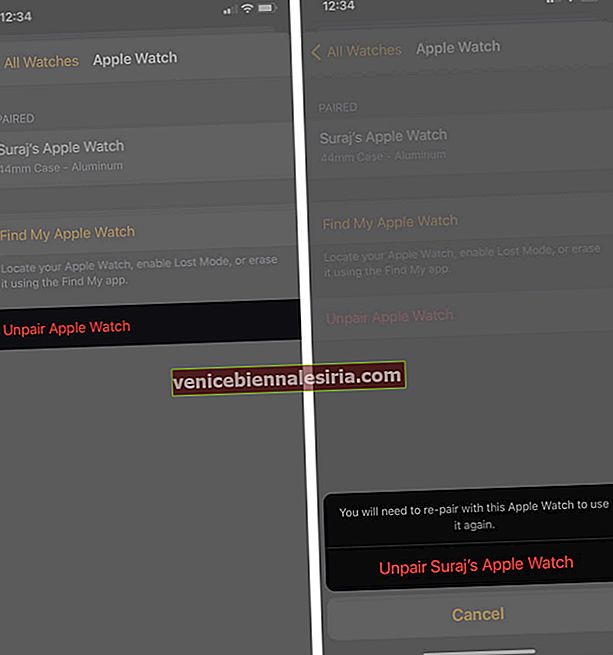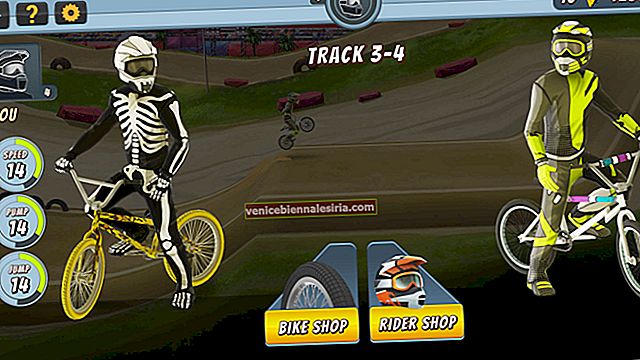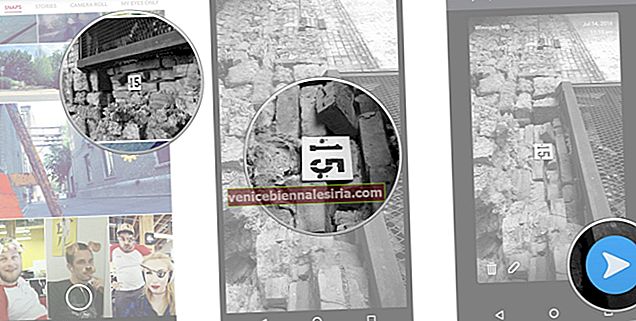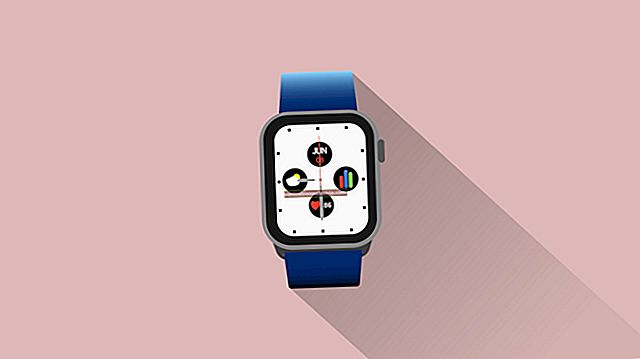Apple Watch'un eşlemesini kaldırdığınızda, üzerindeki her şey silinir ve fabrika ayarlarına geri döndürülür. Başka bir iPhone ile eşleştirmek veya bazı saat sorunlarını düzeltmek istiyorsanız bunu yapmanız gerekir. Öyleyse devam edelim ve Apple Watch'unuzu eşlenmiş iPhone'la veya hatta onsuz eşleştirmeyi nasıl kaldıracağınızı öğrenelim.
- Apple Watch'unuzun iPhone ile Eşleştirmesini Kaldırma
- İPhone Olmadan Apple Watch'unuzun Eşlemesini Kaldırma
Apple Watch'unuzun iPhone ile Eşleştirmesini Kaldırma
Bunu iPhone'daki Watch uygulamasını kullanarak yapmak, Apple Watch'un bir yedeğini oluşturur (bu, gelecekte geri yüklemenizi sağlar) ve ayrıca Aktivasyon Kilidi'ni kaldırabilirsiniz. Çoğu durumda, tercih edilen yol bu olmalıdır.
Her iki cihazı da yakın tutarak başlayın ve aşağıdaki adımları izleyin.
- Eşleştirilmiş iPhone'da Watch uygulamasını açın ve Saatim sekmesinde olduğunuzdan emin olun .
- Sol üstten Tüm Saatler'e dokunun .
- Eşleştirmesini kaldırmak istediğiniz saatin yanındaki ' i'ye dokunun .

- Apple Watch'un Eşleştirmesini Kaldır'a dokunun .
- Hücresel Model için: Tutmayı (saati ve iPhone'u tekrar eşleştirmek istiyorsanız) veya planı kaldırmayı seçin .
- Adınızın Apple Watch'unun Eşleştirmesini Kaldır'a dokunun . İstendiğinde Apple Kimliği parolanızı girin. Bu, Aktivasyon Kilidini kaldıracaktır.
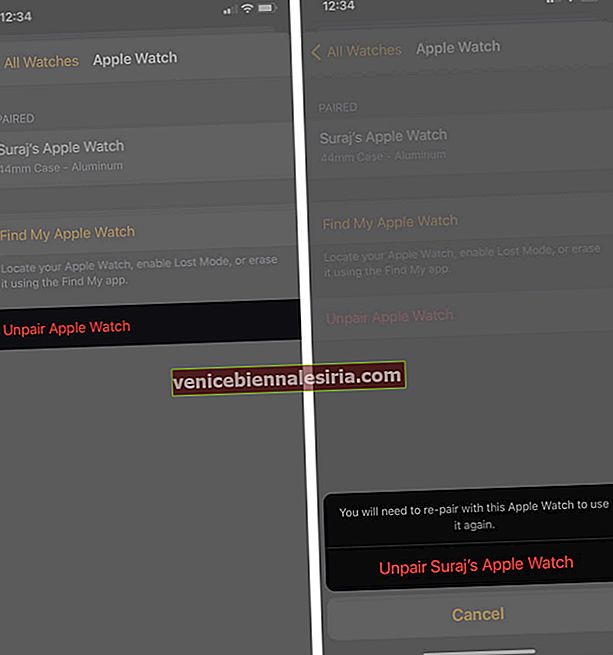
Şimdi iPhone, saatin bir yedeğini oluşturacak. Buna göre işlemin tamamlanması biraz zaman alabilir. Apple Watch'unuz tamamlandıktan sonra iPhone ile eşleştirme başarıyla kaldırılacaktır.
İPhone Olmadan Apple Watch'unuzun Eşlemesini Kaldırma
Eşleştirilmiş iPhone'a erişiminiz olmasa bile Apple Watch'un eşlemesini kaldırabilirsiniz. Tek dezavantajı, saat yedeklemesinin bu yöntemle oluşturulmamasıdır (çünkü iPhone fiziksel olarak yakın veya bağlı değildir). Ayrıca Aktivasyon Kilidi kalır (ancak iCloud aracılığıyla kaldırabilirsiniz) - adımlardan sonra daha fazlası.
- Tüm uygulamaları görmek için Digital Crown'a basın . Buradan Ayarlar uygulamasına dokunun .
- Dokunun Genel .
- Aşağıya kaydırın ve Sıfırla'ya dokunun .

- Tüm İçeriği ve Ayarları Sil üzerine dokunun .
- Hücresel Model için: Planı korumayı veya kaldırmayı seçin .
- Aşağı kaydırın ve Tümünü Sil üzerine dokunun . İstenirse, saat şifrenizle onaylayın.

Bu, Apple Watch'unuzun eşlemesini kaldıracak ve tüm verileri silecektir. Ancak Aktivasyon Kilidi kalır. Bu nedenle, bu saati satmayı veya birisine hediye etmeyi planlıyorsanız, Apple Watch'taki Aktivasyon Kilidini kaldırmanız gerekir.
Oturumu kapatma
Apple Watch ve iPhone'un eşlemesini bu şekilde başarıyla kaldırabilirsiniz. Bundan sonra, yardıma ihtiyacınız olursa, onu nasıl eşleştireceğinizi gösteren ayrı bir gönderimiz var.
Saatinizi birisine veriyorsanız, uygulamaların watchOS cihazına nasıl yükleneceğini bilmelerini sağlamak mükemmel bir fikirdir.
Yeni bir Apple Watch'a geçtiyseniz, işte onu en iyi saat kayışlarıyla nasıl renklendireceğiniz!